So laden, installieren und aktualisieren Sie den Ethernet-Treiber
Veröffentlicht: 2022-08-17Eine Schritt-für-Schritt-Anleitung zum Herunterladen und Installieren von Ethernet-Treibern für Windows 11, 10, 8 und 7. Lesen Sie weiter für weitere Informationen!
Ethernet ist der beste Weg für jemanden, der eine unterbrechungsfreie Internetverbindung mag. Damit Ihr LAN-Kabel an Ihrem PC aber reibungslos funktioniert, sind die richtigen Treiber notwendig. Im Allgemeinen sind diese Ethernet-Treiber auf Ihrem Computersystem vorinstalliert. Aber aus irgendeinem Grund sind sie entweder beschädigt oder verschwunden. In diesem Fall müssen Sie genaue Treiber auf Ihren PC herunterladen, um eine ununterbrochene und stabile Internetverbindung zu erhalten.
In diesem Blogbeitrag werden wir die drei bequemsten Methoden besprechen, mit denen Sie Ethernet-Treiber für Ihr Windows-Betriebssystem finden, herunterladen und installieren können.
Methoden zum Herunterladen, Installieren und Aktualisieren des Ethernet-Treibers unter Windows 11, 10, 8, 7
Bevor Sie beginnen, stellen Sie einfach sicher, dass Sie mit dem Internet verbunden sind. Falls Ihr Ethernet aufgrund eines veralteten Treibers nicht richtig funktioniert, empfehlen wir Ihnen, sich mit WLAN zu verbinden. Nachfolgend sind einige Methoden zum problemlosen Herunterladen und Aktualisieren von Ethernet-Treibern für Windows-PCs aufgeführt.
Methode 1: Ethernet-Treiber manuell vom Hersteller herunterladen
Die manuelle Installation der Treiber über die offizielle Website Ihres Herstellers ist der beste Weg, um zuverlässige Treiber auf einem Windows-PC zu installieren. Intel, Lenovo, HP, Dell, Acer und Asus sind die Top-Hersteller. Sie müssen jedoch über die Produktdetails und Informationen zum Windows-Betriebssystem verfügen, um echte Treiber zu finden. So wird's gemacht:
Schritt 1: Um loszulegen, besuchen Sie einfach die offizielle Seite Ihres Herstellers.
Schritt 2: Gehen Sie dann zur Support- und dann zur Treiber-Download-Seite.
Schritt 3: Suchen Sie nach Ihrem Produkt und wählen Sie die kompatible Treiberdatei dafür aus.
Schritt 4: Wählen Sie die richtige Version des Windows-Betriebssystems und klicken Sie auf Herunterladen.
Schritt 5: Doppelklicken Sie nach dem Herunterladen auf die Datei und befolgen Sie die Anweisungen auf Ihrem Bildschirm, um den Vorgang abzuschließen.
Starten Sie zuletzt Ihren Computer neu, um die letzten Änderungen in Ihrem System zu bestätigen.
Lesen Sie auch: Download und Installation des Realtek Ethernet Controller-Treibers für Windows
Methode 2: Aktualisieren Sie die Ethernet-Treiber im Geräte-Manager
Windows wird mit einem Standardtool namens Geräte-Manager geliefert, das alle angeschlossenen Hardwaregeräte und ihre Treiber verwaltet. Sie können also Ethernet-Treiber über den Geräte-Manager aktualisieren. Um dieses Tool zu verwenden, müssen Sie einfach die folgenden Schritte ausführen:
Schritt 1: Drücken Sie auf Ihrer Tastatur gleichzeitig die Tasten Windows und X. Wählen Sie dann den Geräte-Manager aus allen verfügbaren Optionen.
Schritt 2: Suchen Sie im Fenster Geräte-Manager die Kategorie Netzwerkadapter und doppelklicken Sie darauf.
Schritt 3: Klicken Sie mit der rechten Maustaste auf Ihren Ethernet-Treiber und wählen Sie Treibersoftware aktualisieren . 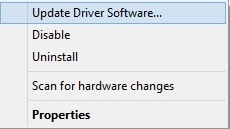
Schritt 4: Wählen Sie an einer anderen Eingabeaufforderung Automatisch nach aktualisierter Treibersoftware suchen . 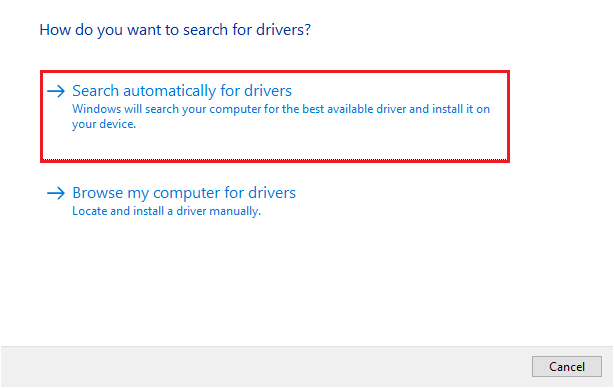

Warten Sie nun, bis der Geräte-Manager die neuesten verfügbaren Ethernet-Treiber-Updates für Ihren Windows-PC gefunden und installiert hat. Sobald alles erledigt ist, starten Sie Ihren Computer neu, um die kürzlich aktualisierten Treiber zu speichern.
Lesen Sie auch: Fix: Ethernet hat keine gültige IP-Konfiguration
Methode 3: Verwenden Sie Bit Driver Updater, um Ethernet-Treiber automatisch zu installieren (empfohlen)
Wenn Sie der Meinung sind, dass die manuelle Installation der Ethernet-Treiber zu riskant und mühsam ist, warum überlassen Sie dann nicht alle Probleme dem Bit Driver Updater?
Bit Driver Updater ist die beste Software zur Treiberaktualisierung, die Ihre Windows-Version automatisch erkennt und die kompatibelsten Treiber dafür findet. Mit nur wenigen Mausklicks installiert Bit Driver Updater alle erforderlichen PC-Treiber auf Ihrem Computer. Mit Hilfe von Bit Driver Updater können Sie auch andere Windows-bezogene Probleme und Fehler wie BSOD (Blue Screen of Death) beheben.
Im Folgenden sind die wichtigsten Gründe für die Verwendung von Bit Driver Updater aufgeführt:
- Ein integrierter Scan-Scheduler spart Ihnen viel Zeit.
- Erstellen Sie vor dem Upgrade automatisch einen Sicherungsordner älterer Treiberversionen, damit Sie diese bei Bedarf problemlos wiederherstellen können.
- Die kostenlose Version ist verfügbar, jedoch mit eingeschränkten Funktionen.
- Riesige Treiberdatenbank von authentischen Herstellern.
- Installiert nur WHQL-getestete und zertifizierte Treiber.
Lassen Sie uns nun verstehen, wie Bit Driver Updater funktioniert:
Schritt 1: Laden Sie zunächst das Setup von Bit Driver Updater über den unten angegebenen Link herunter.
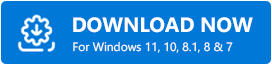
Schritt 2: Öffnen Sie das Installationsprogramm und folgen Sie dem Setup-Assistenten, um den Vorgang abzuschließen.
Schritt 3: Sobald die Software erfolgreich installiert wurde, starten Sie sie auf Ihrem Gerät und klicken Sie im linken Menübereich auf Scannen. 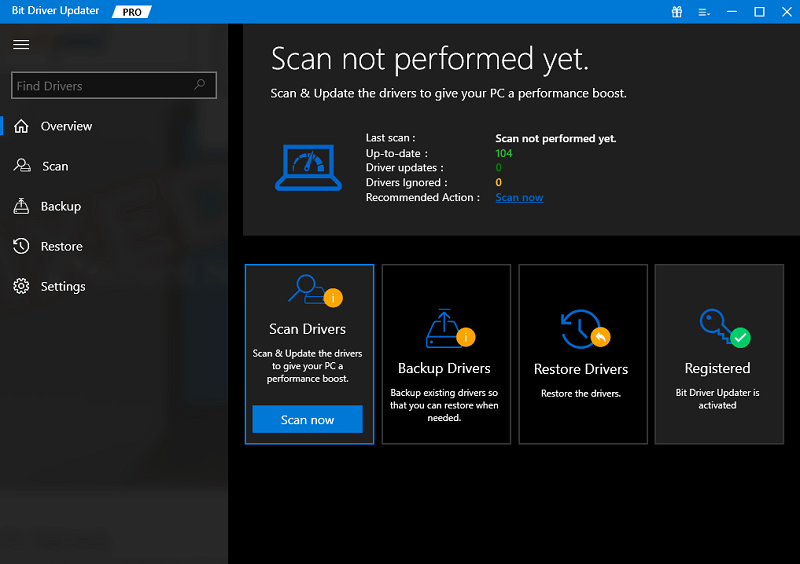
Schritt 4: Warten Sie, bis der Treiber-Updater Ihren PC nach veralteten, defekten oder fehlerhaften Gerätetreibern durchsucht.
Schritt 5: Überprüfen Sie die Scan-Ergebnisse und klicken Sie auf die Schaltfläche Jetzt aktualisieren, die neben dem Ethernet-Treiber angezeigt wird. Andernfalls können Sie auch auf die Schaltfläche Alle aktualisieren klicken. Auf diese Weise können Sie alle veralteten PC-Treiber mit nur einem Klick installieren. 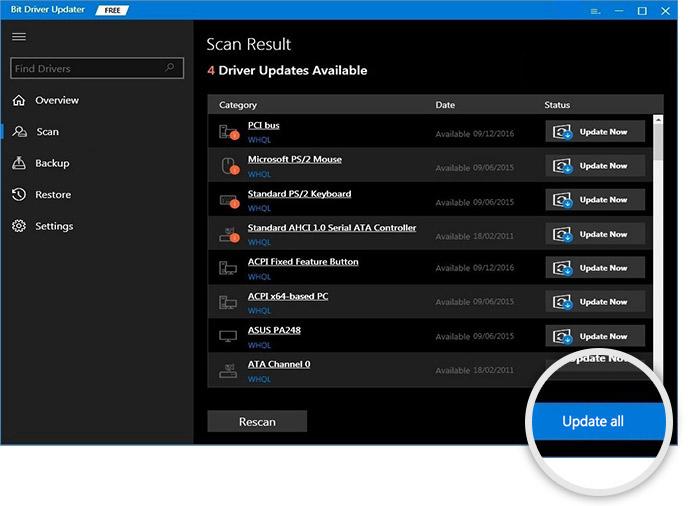
Wenn Sie jedoch auf die Option Alle aktualisieren klicken, werden Sie aufgefordert, auf die Pro -Version von Bit Driver Updater zu aktualisieren. Die Pro-Version bietet ihren Benutzern außerdem technischen Support rund um die Uhr und eine vollständige Geld-zurück-Garantie, jedoch für eine begrenzte Zeit.
Lesen Sie auch: So aktualisieren Sie Treiber unter Windows 11
Ethernet-Treiber-Download unter Windows 10, 11, 8, 7: FERTIG
Zusammenfassend waren die oben erläuterten einige zuverlässige Möglichkeiten, die Ihnen helfen, online nach den richtigen Ethernet-Treibern zu suchen. Sie können jede davon verwenden, die am besten zu Ihnen passt. Aber unserer Meinung nach sollten Sie Treiber automatisch mit Bit Driver Updater aktualisieren, da es kein Risiko gibt, die falschen oder inkompatiblen Treiber zu installieren.
So, jetzt heißt es für uns Abschied nehmen. Wir hoffen, dass Sie diesen verfassten Artikel nützlich finden. Bitte lassen Sie uns wissen, wenn Sie Fragen oder weitere Vorschläge zu diesem Dokument haben. Wenn Sie außerdem informativere Artikel über die Technologie oder die neuesten technischen Spielereien lesen möchten, abonnieren Sie unseren Newsletter. Folgen Sie uns auf unseren sozialen Medien – Facebook, Twitter, Instagram und Pinterest.
